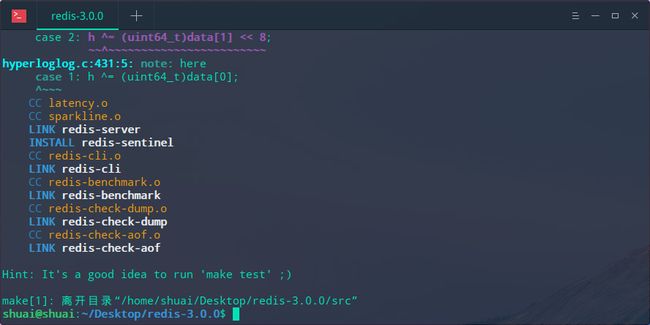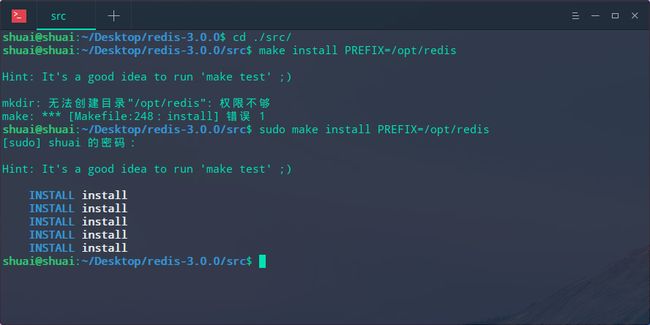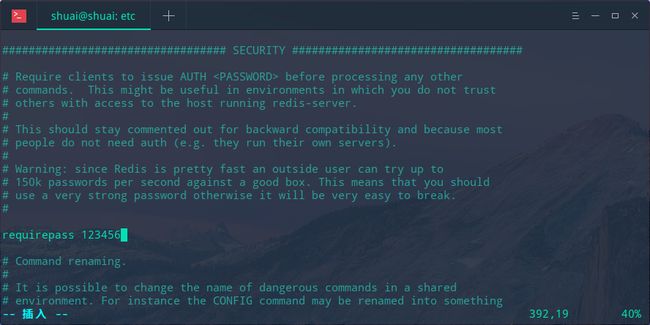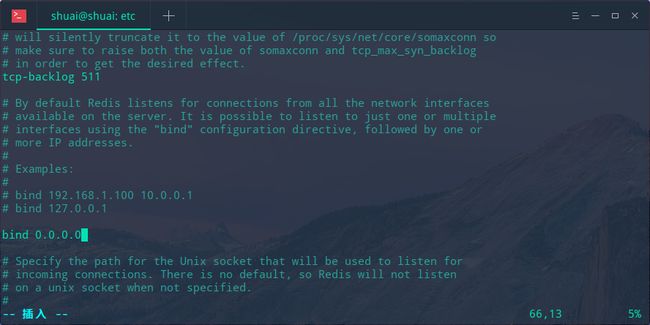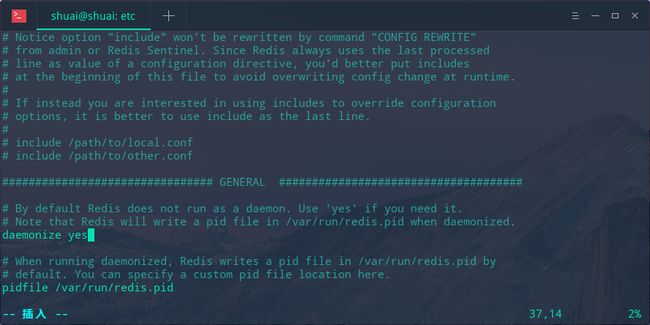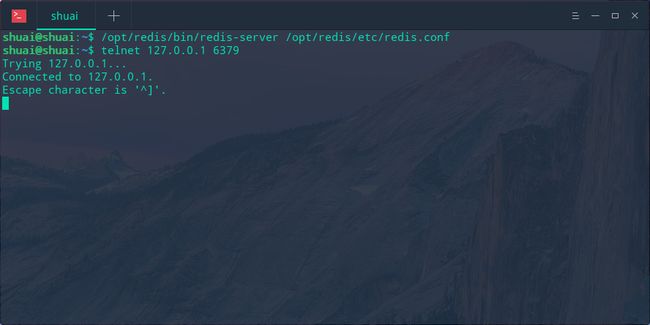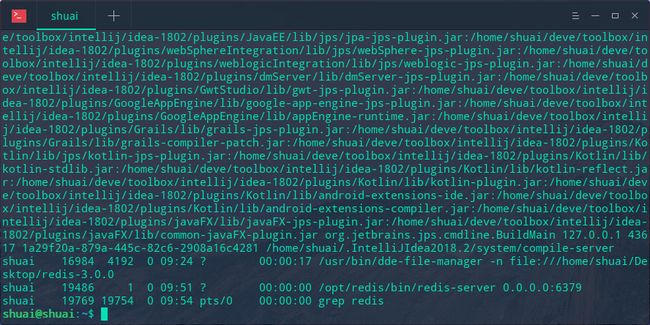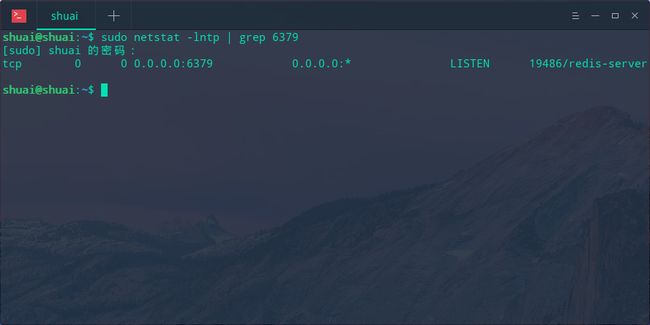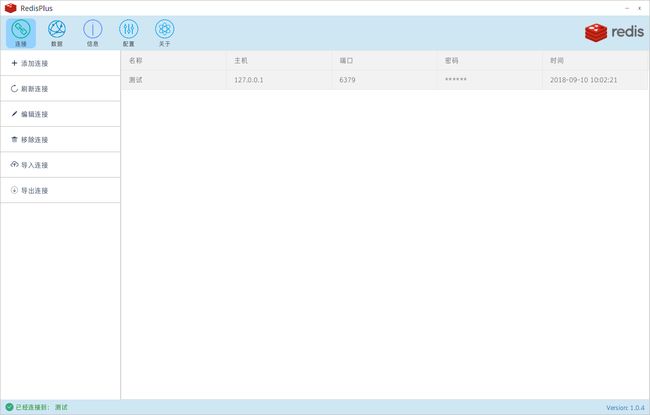2019独角兽企业重金招聘Python工程师标准>>> ![]()
在windows下使用redis只要下载解压后启动就可以了,但是在linux下和windows下还是有些区别的,下面我们详细看看linux下redis的安装、配置、使用过程。
一、环境说明
1.Linux 操作系统
本文使用deepin 15.7发行版,下载地址:https://www.deepin.org/
2.redis安装包
本文使用redis3.0.0,下载地址:http://download.redis.io/releases/
3.redis客户端
本文使用开源软件RedisPlus,下载地址:https://gitee.com/MaxBill/RedisPlus
二、安装过程
1.下载redis源码包
我们使用wget 下载或者直接去http://download.redis.io/releases/下载源码包
2.解压redis源码包
使用解压工具或者使用tar -zxvf命令解压
3.编译redis程序
我们刚下载的是redis的源码,需要我们进行编译才能使用,进入刚解压的redis安装包目录,使用make命令进行编译
等待编译过程一会,看到如下说明编译完成
4.安装redis程序
进行完编译过程,会在src目录下生成可执行的redis程序了,接下来就能安装使用了,安装目录大家可自己定义,这里我安装到/opt/redis/下
可以看到这是安装成功了,但是第一次失败了,是因为opt目录需要管理员权限,我们使用了sudo提权后在此安装成功
5.配置redis服务
首选需要将源码包中的redis.conf配置文件拷贝到安装目录/etc/下
首选修改redis密码,修改/opt/redis/redis.conf中的requirepass项,默认是注释的,也就是空,我这里我们修改成123456
然后修改ip访问,默认是本地访问,允许其他主机访问我们修改bind为0.0.0.0
配置redis为后台服务启动,修改daemonize项,默认是no,这里改成yes是后台启动模式
6.启动redis服务
在终端执行/opt/redis/bin/redis-server /opt/redis/etc/redis.conf ,为了方便我们可以写个sh脚本,执行后我们telnet 6379,发现已经启动了
使用ps -ef |grep redis查看redis是否启动
使用netstat -lntp | grep 6379查看redis是否启动,如果是LISTEN 说明启动正常,6379端口处于监听状态
7.使用RedisPlus客户端连接redis
下载安装RedisPlus客户端程序,点击打开添加连接信息:
然后双击连接,我们看到成功连接到:
查看redis数据、信息、配置等,RedisPlus的具体使用见https://gitee.com/MaxBill/RedisPlus
8.卸载redis程序
先使用kill杀死redis进程,然后rm -rf /opt/redis/即可